在浏览器中谷歌网站使用普通方法是无法正常访问的,使用百度浏览器的谷歌访问助手则可以使谷歌网站正常访问。
下面小编就来介绍一些谷歌访问助手的使用方法。
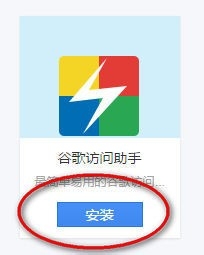
在浏览器中谷歌网站使用普通方法是无法正常访问的,使用百度浏览器的谷歌访问助手则可以使谷歌网站正常访问。 下面小编就来介绍一些谷歌访问助手的使用方法。 工具/原料 谷歌访问助手 方法/步骤 打开百度浏览器,在没有安装【谷歌访问助手】的前提下,是无法 […]
在浏览器中谷歌网站使用普通方法是无法正常访问的,使用百度浏览器的谷歌访问助手则可以使谷歌网站正常访问。
下面小编就来介绍一些谷歌访问助手的使用方法。
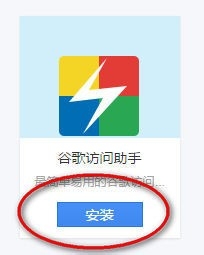
打开百度浏览器,在没有安装【谷歌访问助手】的前提下,是无法打开谷歌网站的。页面会提示【无法连接到网站】。

在浏览器中点击进入应用中心。在应用中心的【最受欢迎】的栏目中,点击【谷歌访问助手】。

点击【谷歌访问助手】下方的【安装】。

确认该插件的权限要求,点击【确定】。

安装完成后,提示【谷歌访问助手已安装】。

可以在菜单栏中看到安装成功的谷歌访问助手插件。

这时在浏览器中就可以正常打开谷歌网站了。

通过谷歌网站可以进行正常的搜索操作。

